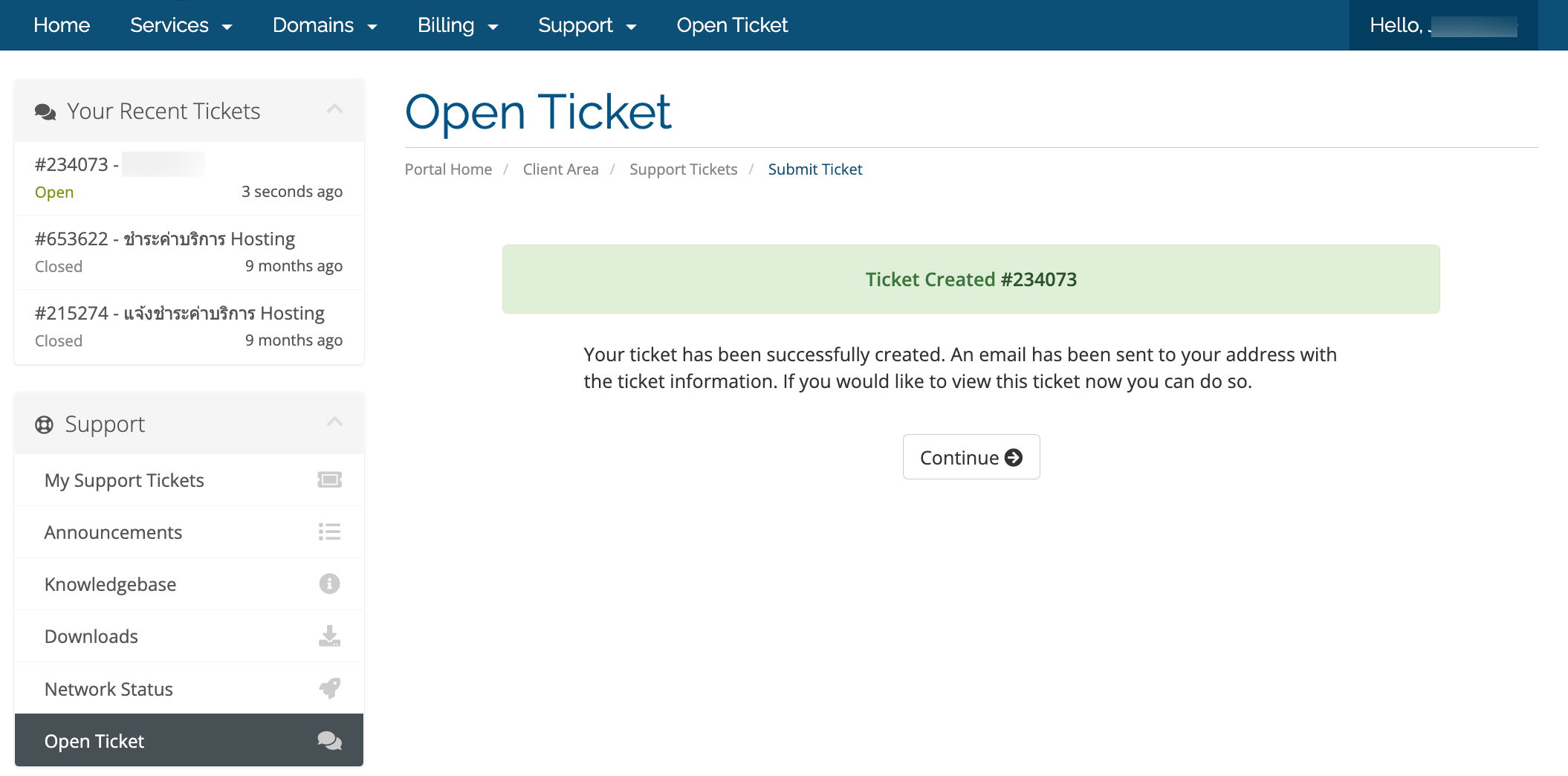หลังจากกดเข้าสู่ระบบเข้ามาแล้ว สามารถทำตามขั้นตอน ดังนี้
- กดไปที่ invoices
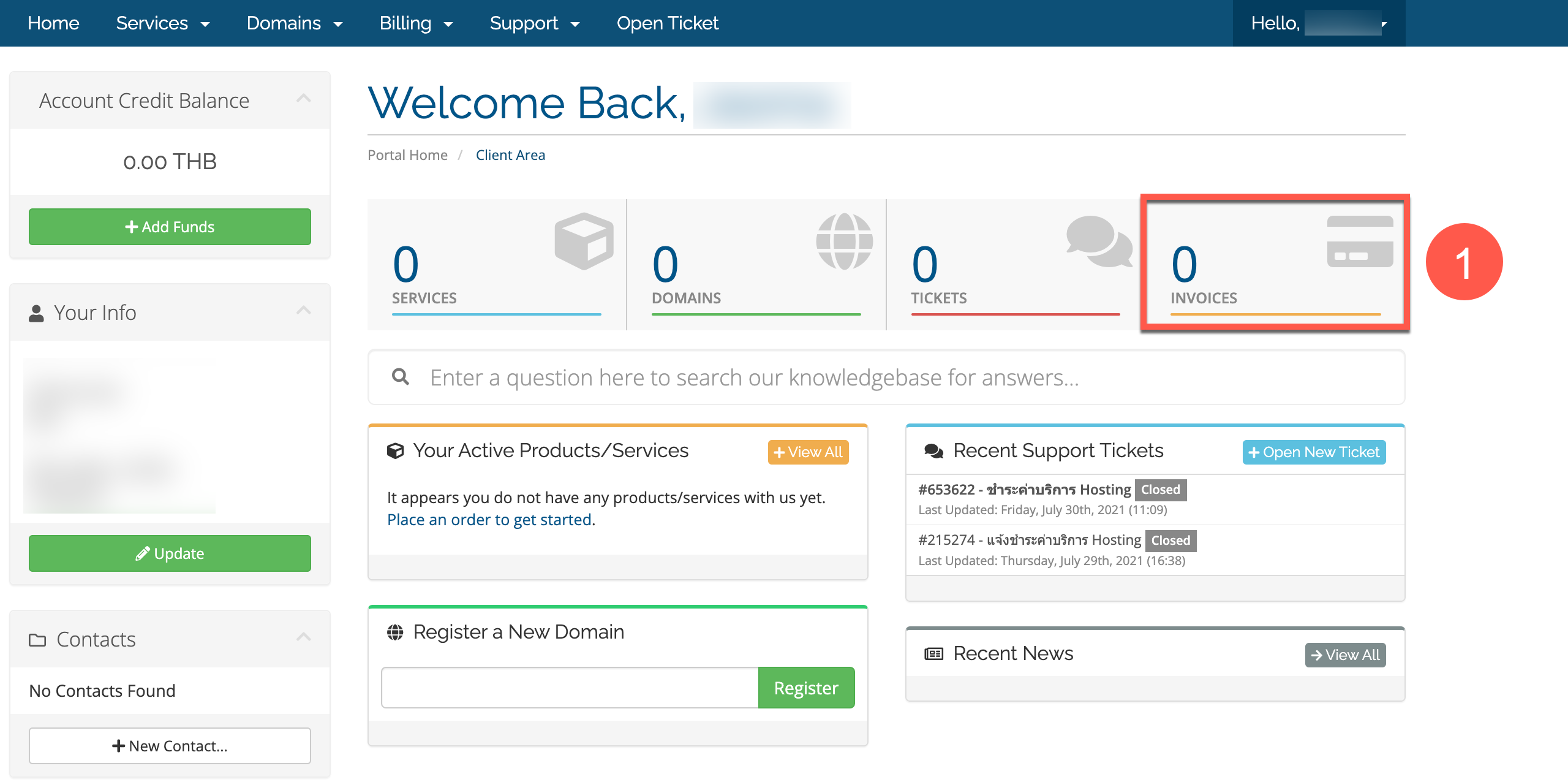
- กดที่ Unpaid
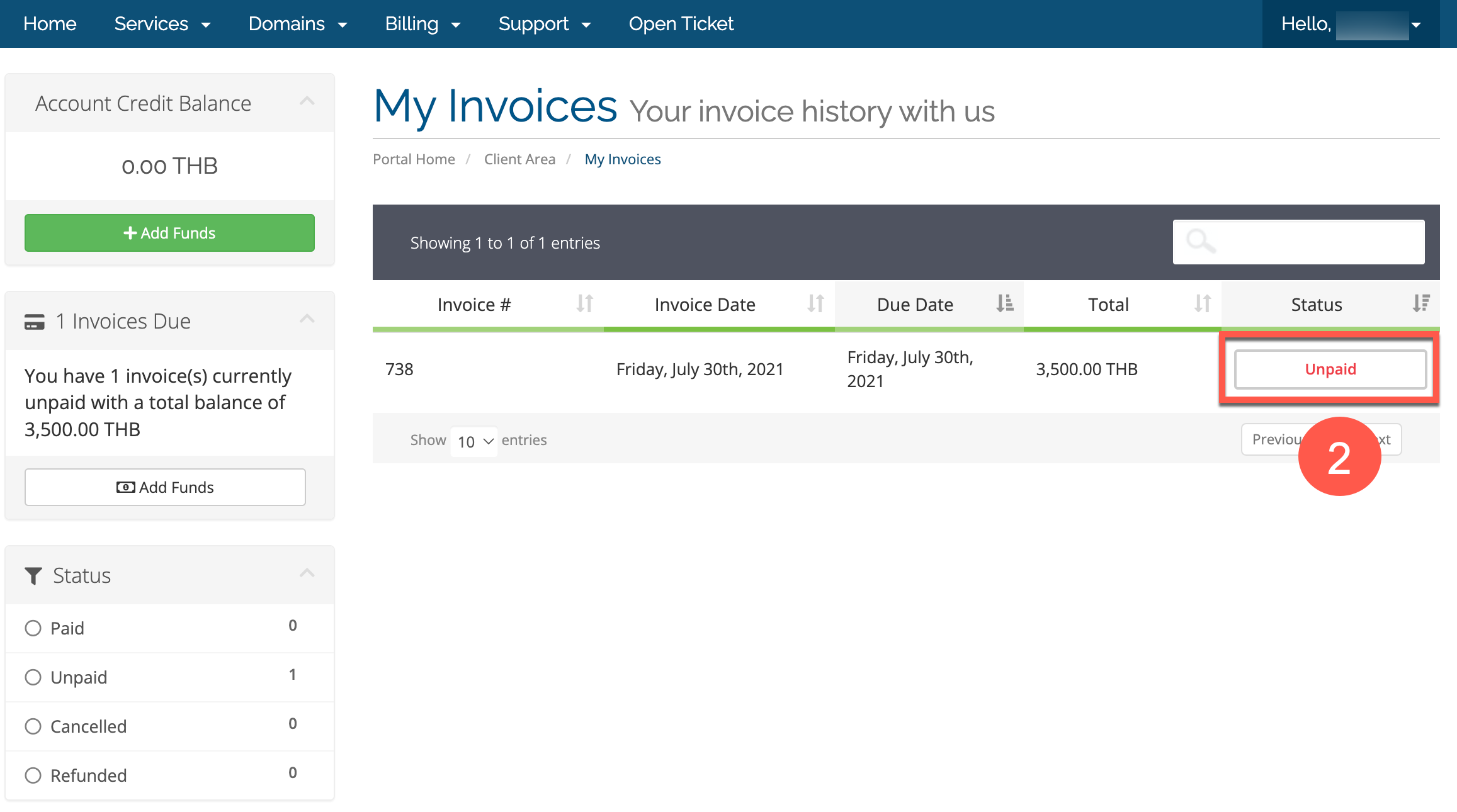
- ดูบิลที่ขึ้นโชว์ แล้วกดโอนเงิน ตามเลขบัญชีที่แจ้งไว้บนหัวใบแจ้งหนี้
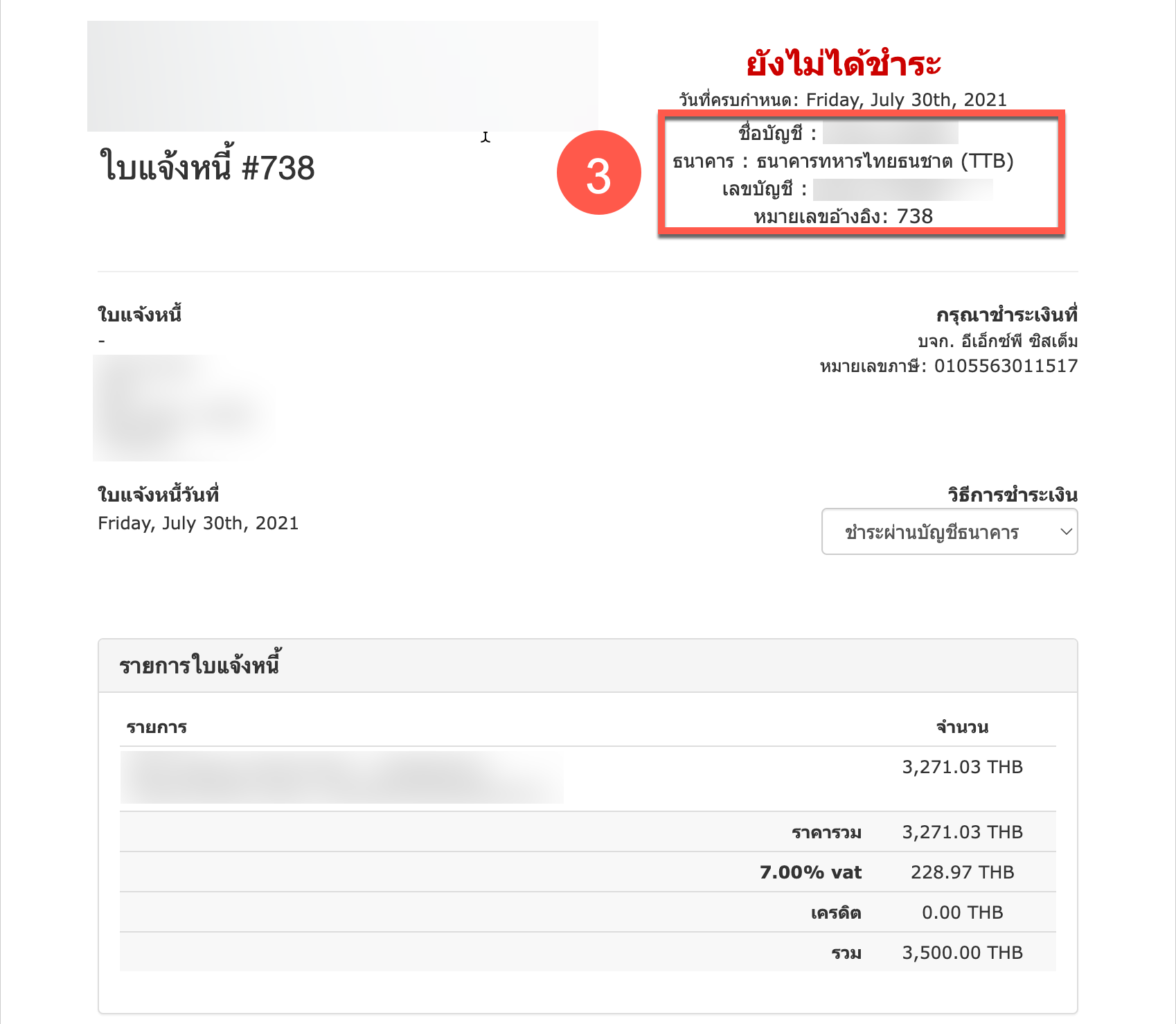
- จากนั้นไปที่เมนู Open Ticket หรือ เปิดตั๋ว แล้วเลือก แจ้งสลิปโอนเงิน
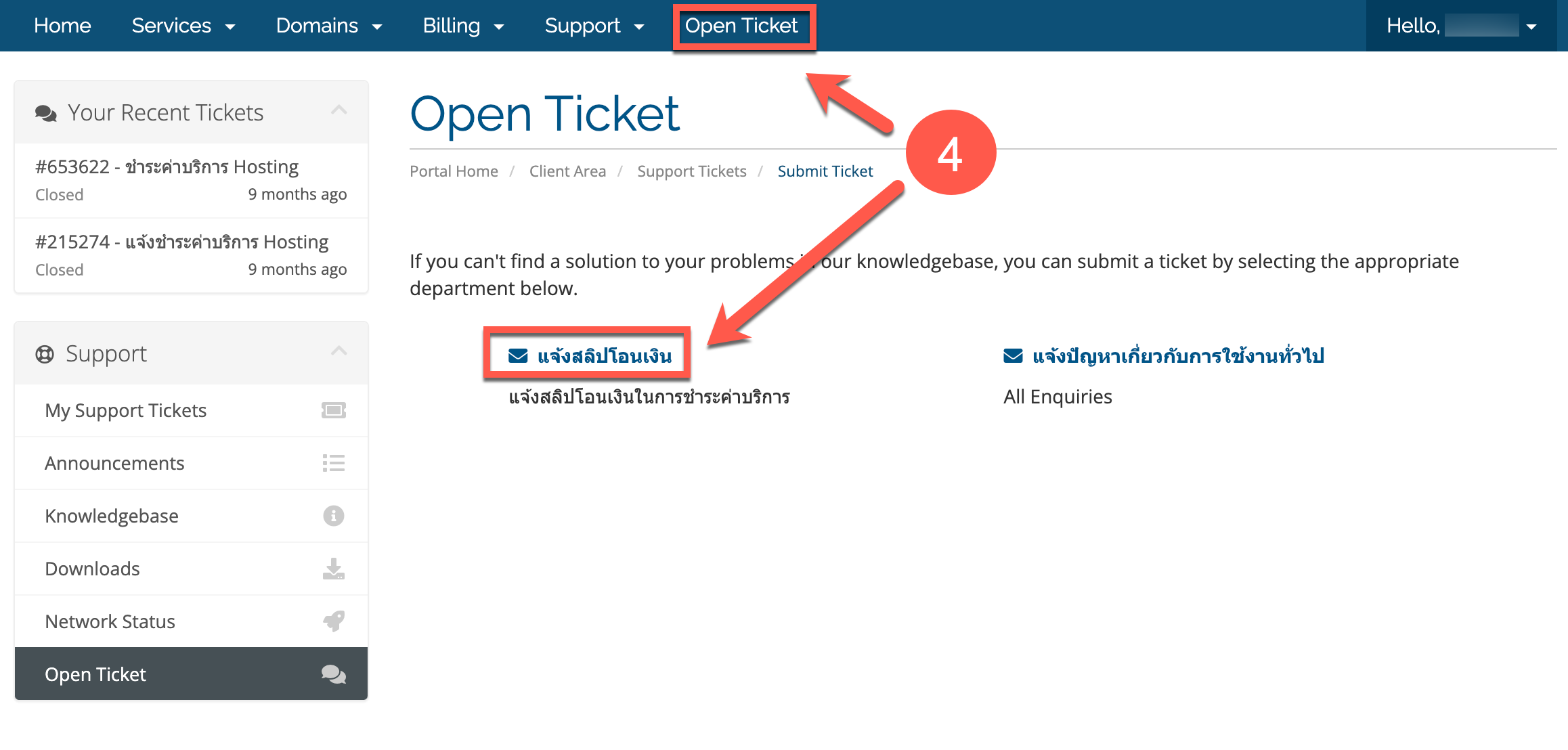
- เป็นขั้นตอนอัปโหลดบิลลงในระบบ เพื่อเป็นหลักฐานยืนยันการชำระเงิน ลูกค้าสามารถทำตามขั้นตอนรูป ดังนี้
**ไฟล์อัปโหลดสลิปต้องตั้งชื่อเป็นภาษาอังกฤษหรือตัวเลขเท่านั้น และต้องกรอกข้อมูลให้ครบทุกช่องนะคะ**
เมื่อกรอกข้อมูลครบแล้วคุณลูกค้าสามรถกด Submit เพื่อส่งสลิปการโอนได้เลยค่ะ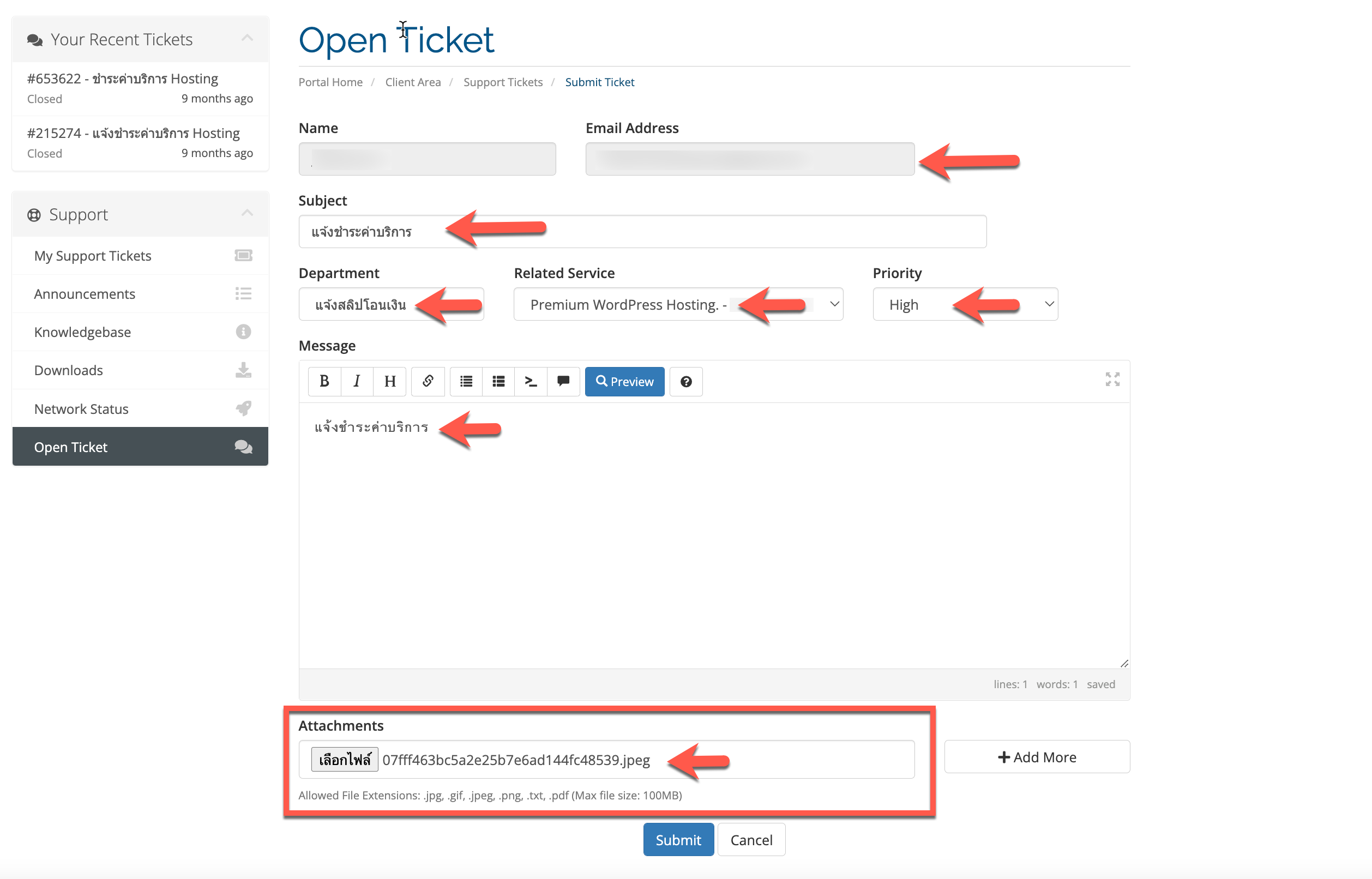
- เมื่อขึ้นหน้าจอแบบนี้ ถือว่าการแนบสลิปการโอนเสร็จสิ้นแล้วค่ะ